AI设计技巧,AI将图形添加到符号的技巧
AI是一个非常强大的创意绘图软件,我们可以利用AI绘制各种类型的图形,然后利用绘制好的图形添加到AI的符号窗口之中,利用符号窗口将特定的图形添加到其他的画布和3D的效果中。下面小编就来为你介绍AI设计技巧之将图形添加到符号的技巧。
AI设计技巧之将图形添加到符号
1、首先,我们开启Illustrator,进入到Illustrator的起始页面,使用快捷键“Ctrl+O”,进入到文件开启命令,将我们需要添加的图像使用Illustrator开启。
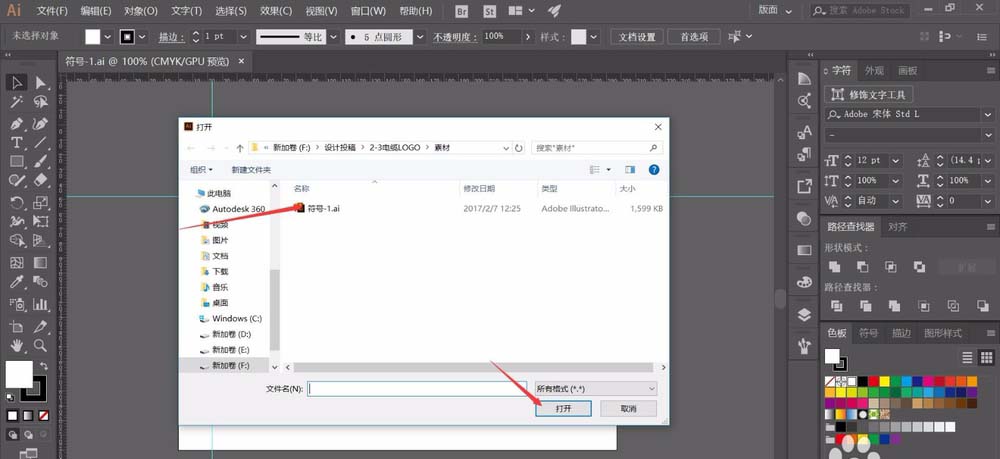
2、确定文件开启后,我们选中的图形文件就会开启,在Illustrator的绘图区显示,此时图像文件中的各个部位都是独立的,我们对齐进行合并,方便进行整体的操作。
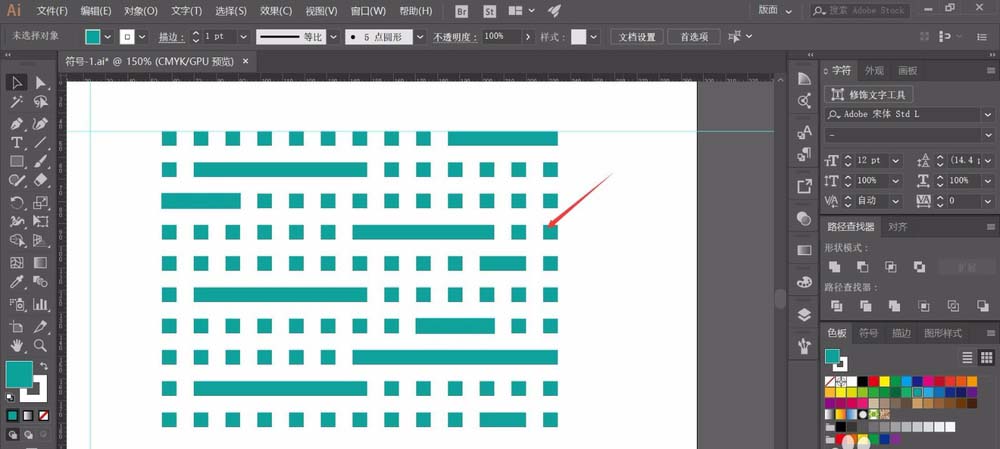
3、将图形中的所有独立元素选中,之后在Illustrator的“路径查找器”窗口中,选择“合并”选项,即可将所有的独立元素进行合并。
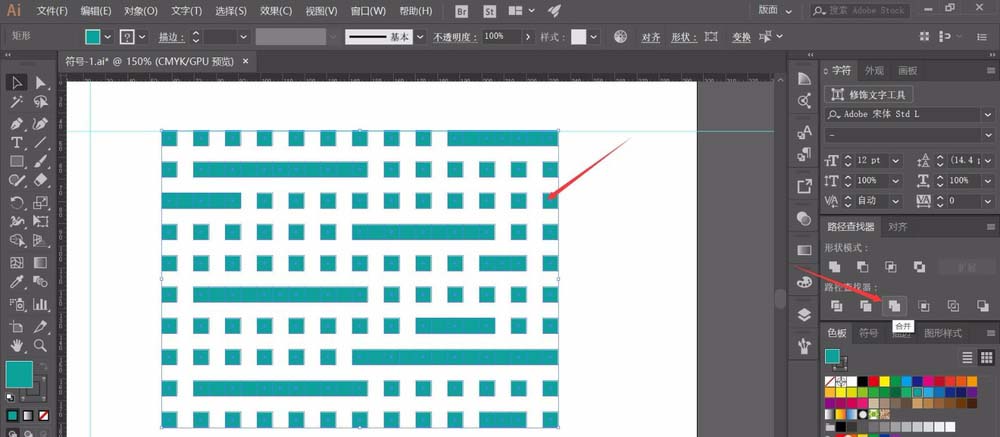
4、我们也可以将所有元素选中,之后鼠标右键点击,在弹出的菜单栏中选择“编组”,进行元素的编组后,也可以方便了成组进行整体的操作命令。
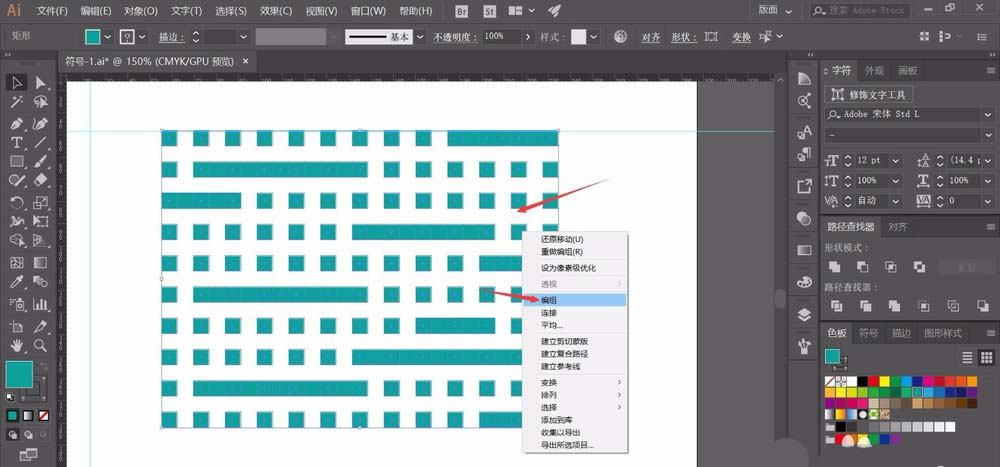
5、随后,我们在Illustrator上部的工具菜单栏中选择“窗口——符号”,确定符号后,Illustrator会显示“符号”的窗口。
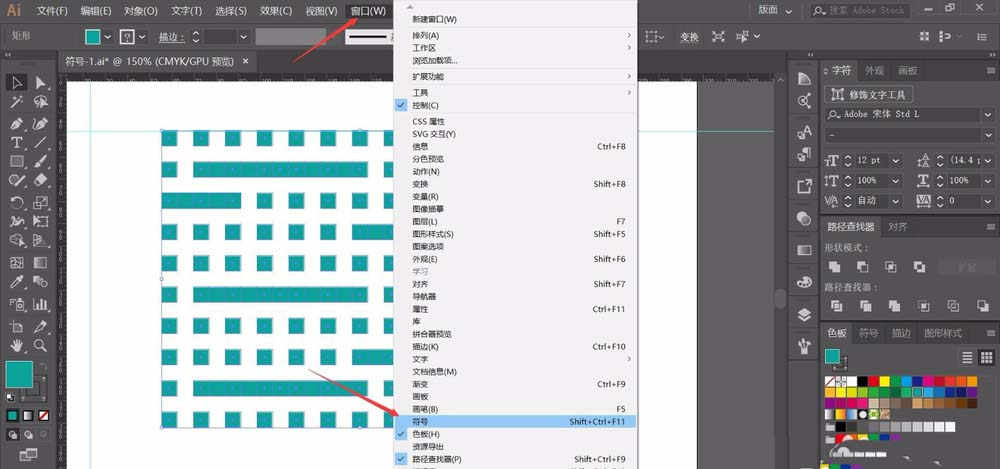
6、选中我们的图形,直接选中并且拖动图形到“符号”窗口,即可进入到Illustrator的符号添加命令中,系统会自动弹出添加窗口。
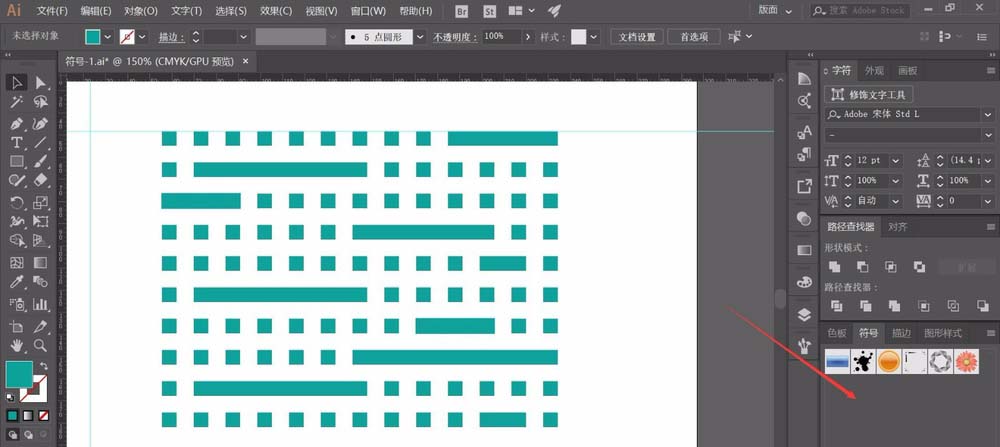
7、在Illustrator弹出的符号添加窗口中,输入符号的名称,可以根据符号图像的特点进行命令,这样可以避免符号之间的混淆。
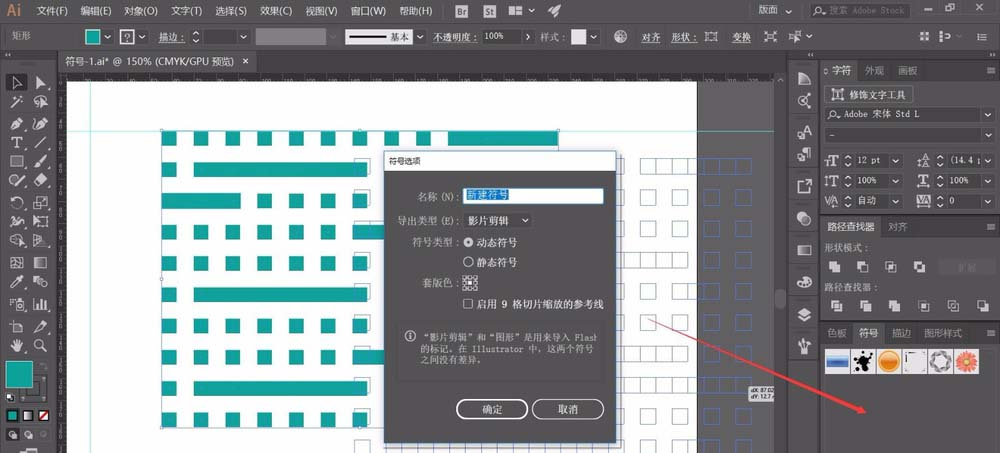
8、设置完成名称后,其他的设置直接保持默认选项即可,基础的符号运用并不需要特殊的修改,设置名称后,直接点击确定,即可添加到符号窗口中。
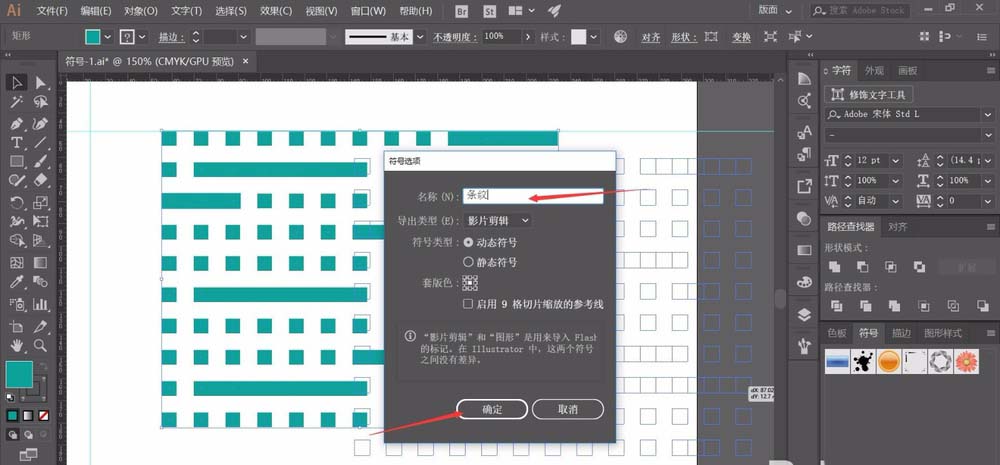
9、完成符号的添加后,我们即可开始进行使用,使用新建命令“Ctrl+N”,进入到新建窗口中,选择合适的画布大小,即可进入到绘制工作窗口。
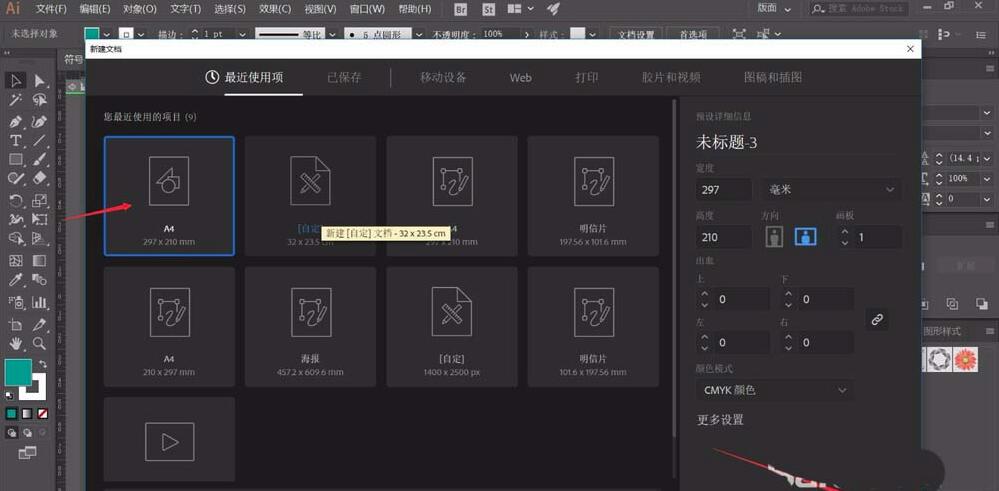
10、在新建的画布中,在Illustrator的符号窗口中,找到我们添加的符号,双击符号或者直接鼠标左键选中拖动符号,都可以将符号移动到新建的画布上,从而进行各种命中操作。
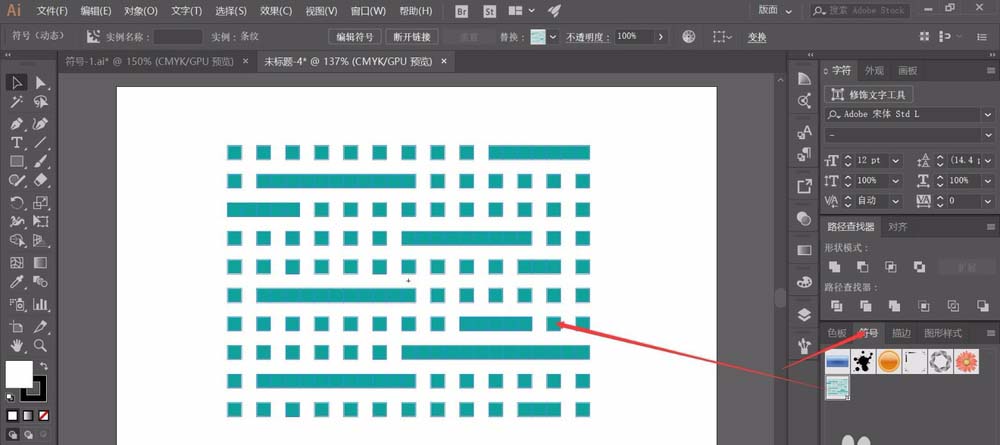
以上便是关于AI设计技巧之将图形添加到符号的介绍,希望大家能够根据这个教程来了解这个技巧,同时希望大家能够更好地将之运用在实践之中。只有多多实践,我们才能将这个技巧完全掌握好。
猜你喜欢
![]()